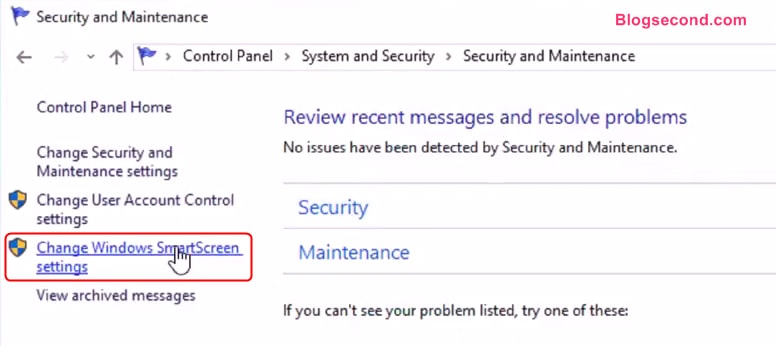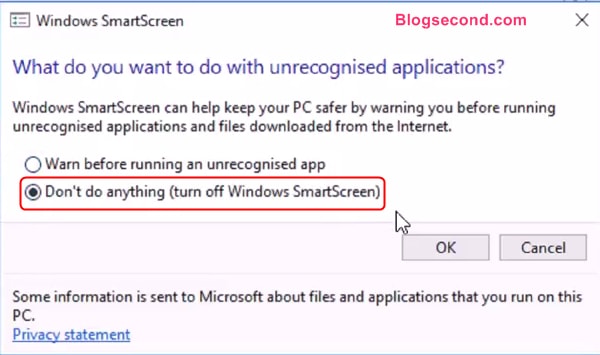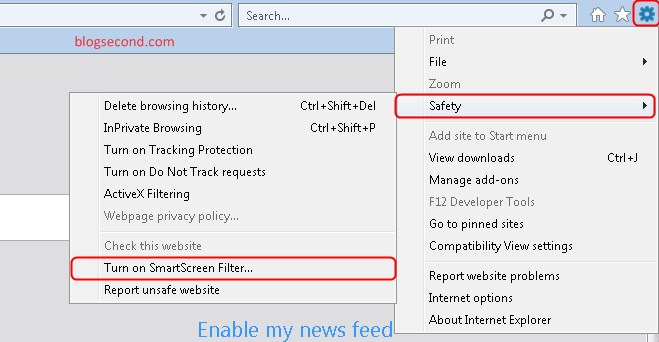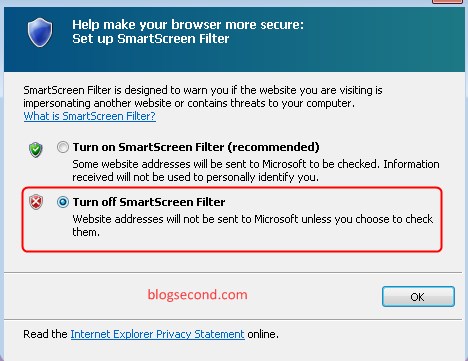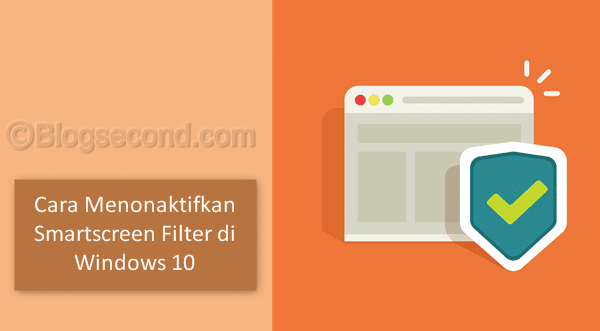
Smartscreen jika diartikan ke Bahasa Indonesia mungkin akan menjadi “Layar Pintar” dan itu adalah fitur dari Windows yang digunakan untuk mendeteksi hal janggal yang akan terjadi pada sistem. Biasanya ia akan menampakkan dirinya ketika ada program jahat yang akan pengguna jalankan.
Walau memiliki unsur baik, namun fitur Smartscreen tersebut dianggap sebagai fitur yang membuat privasi sedikit terbuka terhadap segala berkas yang baru saja masuk ke PC. Dan mereka memilih untuk menonaktifkannya.
Jadi setiap kali terdapat file baru, entah itu hasil dari unduhan di peramban atau lain-lain, maka alat tersebut akan langsung membagikan dan menganalisa informasi berkas tersebut kepada sistem Microsoft sekejap mata.
Baca juga: Solusi Tidak Bisa Membuka Program Android SDK Manager
Menonaktifkan Smartscreen Filter pada Windows 10
Cara ini tidak akan membuat komputer rentan selama pengguna terus mengaktifkan proteksi Firewall dan juga antivirus. Sebab ini hanya mencegah sistem menganalisa berkas penting yang kita miliki. Berikut ini tata caranya.
- Silakan masuk menuju Control Panel => System and Security => Security and Maintenance.
-
Klik pada menu bernama Change Windows SmartScreen settings yang berada di area sebelah kiri.

-
Dan untuk menonaktifkannya, cukup pilih pada opsi Don’t do anything (turn off Windows SmartScreen) kemudian lanjutkan menekan tombol OK.

Setelah mencoba cara diatas, cobalah membuka kembali berkas yang sekiranya dianggap berpotensi jahat terhadap komputernya, pasti pemberitahuan dari SmartScreen sudah hilang dan tak akan muncul lagi.
Jangan Lupa Menonaktifkannya Juga pada Internet Explorer
Baik itu Internet Explorer ataupun Microsoft Edge pun juga memiliki fitur SmartScreen Filter yang kegunaannya untuk mencegah situs jahat yang memungkinkan menganggu terhadap sistem komputer.
Namun sebenarnya itu terlalu berlebihan karena dengan antivirus yang canggih saat ini sebenarnya sudah bisa mencegah hal itu terjadi. Dan satu solusi terbaik adalah menonaktifkannya. Simak lagi caranya dibawah ini.
-
Buka Internet Explorer dan menuju Tools => Safety => Turn off/on SmartScreen Filter.

-
Kemudian akan muncul dialog dan tekan sekali lagi Turn off SmartScreen Filter dan lanjutkan dengan menekan tombol OK.

Apabila pengguna masih kurang tahu lebih mengenai SmartScreen Filter yang ada di Internet Explorer. Silakan baca pada situs Microsoft. Disana sudah dijelaskan apa saja yang akan terjadi ketika fitur ini diaktifkan.
Baca juga: Cara Mengatasi Laptop yang Tiba-Tiba Restart Sendiri
Kesimpulan
Saya mengerti bahwa sebuah privasi sangatlah penting sekali untuk dijaga, namun dengan mengaktifkan SmartScreen sebenarnya tidak akan menganggu apapun kecuali jika berkas yang pengguna buka selalu tidak bisa atau tampil notifikasi dari fitur ini, dan sangat jelas itu sangat menganggu.
Jika Saya memilih untuk menonaktifkannya karena merasa tidak terlalu butuh terhadap fitur tersebut selagi ada antivirus yang sudah mampu untuk memberantas segala jenis berkas baru yang berpotensi jahat hadir di komputer.
Semoga bermanfaat dan Selamat mencoba